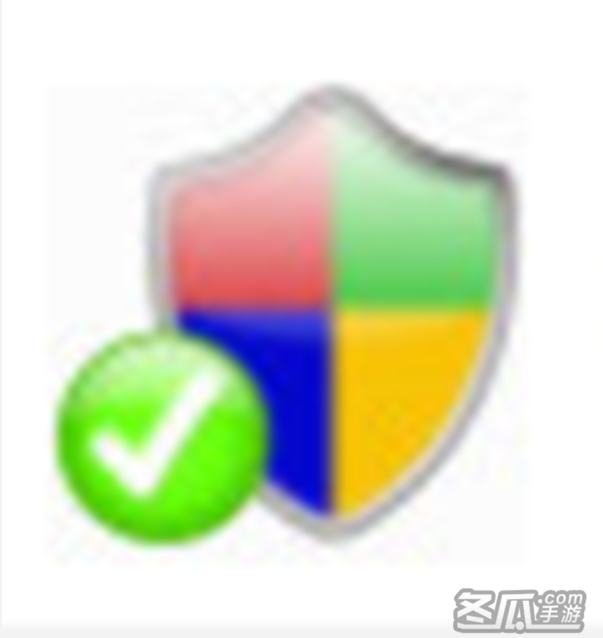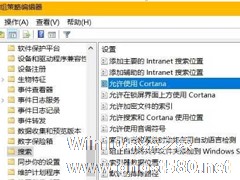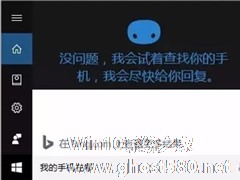-
Win10系统如何临时禁用微软小娜
- 时间:2024-11-15 12:04:45
大家好,今天Win10系统之家小编给大家分享「Win10系统如何临时禁用微软小娜」的知识,如果能碰巧解决你现在面临的问题,记得收藏本站或分享给你的好友们哟~,现在开始吧!
Win10系统的小娜到底好不好用,我们现在是体会不到。因为现在的小娜还不会说汉语,所以大多数人想到的禁用小娜。其实禁用Win10微软小娜的方法也比较简单,下面就来给大家介绍一下:
禁用小娜方法
1. 右击屏幕下方的任务栏
2.选择“搜索”
3. 在拓展出的下一级菜单中选择“禁用”
4. 如果你仍希望留住小娜但还想获得更多的任务栏空间,那么就可以选择“显示搜索标志”,接着左下角的搜索框就会压缩成一个小小的放大镜标志
5. 当然你如果还想召回小娜,也可以重复上述步骤并在最后选择“开启”即可!
以上就是禁用Win10小娜的方法了,现在把小娜禁用节省空间,等以后小娜出了中文版,再把小娜开起来也不迟。
以上就是关于「Win10系统如何临时禁用微软小娜」的全部内容,本文讲解到这里啦,希望对大家有所帮助。如果你还想了解更多这方面的信息,记得收藏关注本站~
『本②文★来源Win10系统之家,转载请联系网站管理人员!』
相关文章
-

电脑之所以强大,在于具有各种功能的软件的支持,我们安装并第一次使用某些软件时,Win10系统总会弹出windows安全警报。用户没有允许的话,软件功能会不正常。这不是多此一举吗?如何关闭Win10系统的windows安全警报?
方法一、关闭Win10防火墙
方法二、关闭Win10安全中心服务
如果你不想关闭防火墙,只想关闭一些阻止警告。等提示的话,... -
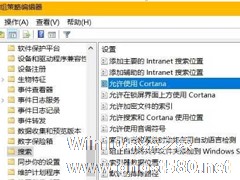
小娜是Win10系统中的一款强大功能,有了它,我们对电脑的操作将更加方便。Win10系统有自带语音助手Cortana小娜,它能够接收语音指令帮助我们完成任务。唯一一点不好的就是会收集用户的个人信息,怕个人信息泄漏出去,对于自己不利。那Win10要如何彻底禁用小娜呢?现在小编就和大家说一下Win10底禁用小娜的方法。
方法如下:
方法一、使用组策略禁用Corta... -
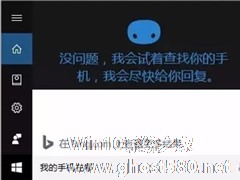
微软小娜是Win10系统独有的特色,在2016年10月31号,微软小娜又新增了一个强大的功能:“查找我的手机”,不过大家要开启相应的权限,才能使用该功能,那么该如何开启微软小娜的“查找我的手机”功能呢?
步骤如下(小娜要开启,手机需联网):
1、当你找不到自己的手机时,就在Win10PC上说“我的手机在哪”或者“查找我的手机”,小编提醒大家稍等片刻,微软小娜将... -

为了计算机信息安全,避免光驱位被有心人士利用,或者用户已经不需要光驱的帮助,便可以使用设备管理器直接禁用光驱驱动,这样就可以避免使用组策略或者注册表禁用了外设服务而导致USB设备无法使用的情况。用户若是有需要可以阅读下文了解Win10系统中是如何禁用光驱的。
Win10系统禁用光驱的方法:
1、在电脑桌面的“计算机”图标上右键,在弹出的菜单中,点击打开“属性”...